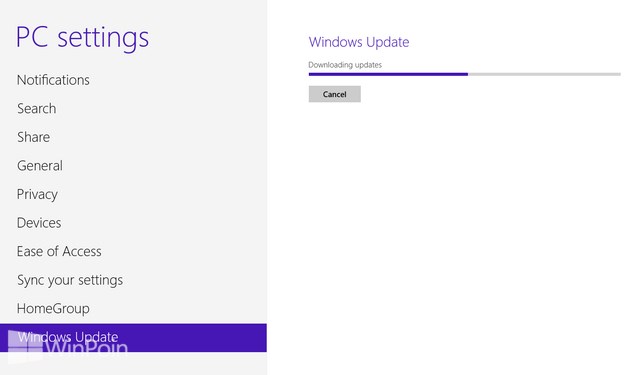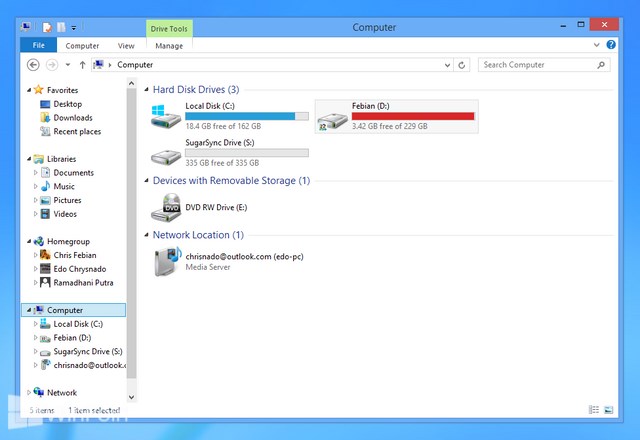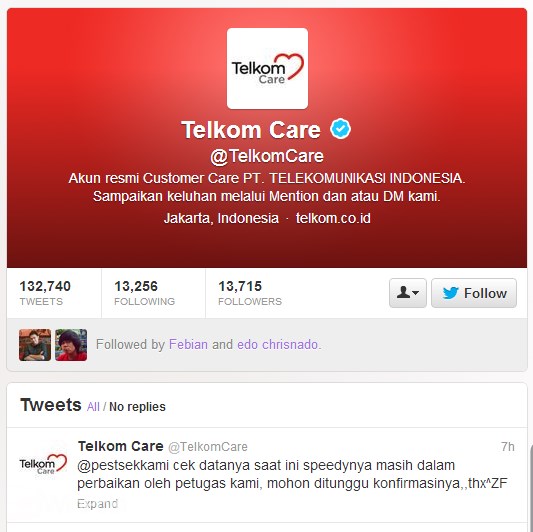Mengatasi Komputer/Laptop Tidak Mau Masuk Windows Dan Sering Restart
Komputer/laptop tidak mau masuk windows
atau saat mau masuk windows tiba-tiba otomatis restart kembali dan
terus berulang-ulang. Jika ini terjadi tentu bagi yang belum tahu
solusinya akan merasa bingung. Komputer tidak masuk windows atau gagal
booting ada beberapa hal yang menyebabkan itu semua. Nah, kali ini Blogger Beken ada beberapa solusi untuk mengatasi permasalahan tersebut.
1. Masalah disebabkan karena Memori (RAM)
RAM yang mati atau kotor bisa juga menyebabkan komputer tidak mau masuk windows, cobalah cek RAM sobat dengan melepasnya dan coba bersihkan RAM dari debu dengan menggunakan kuas atau penghapus pensil di bagian kakinya. Dan coba pasang kembali RAM-nya. Jika memakai dua RAM coba bersihkan dan cek satu persatu.
2. VGA Card
VGA card yang bermasalah biasanya ditandai dengan bunyi beep berulang ulang. Maka coba lepas VGA dan bersihkan lalu pasang kembali, barangkali disebabkan karena pemasangan VGA yang kendor atau kurang ketat.
3. Banyak service yang berjalan pada saat booting
Banyaknya service yang berjalan di komputer juga dapat menyebabkan komputer gagal masuk windows karena tidak berhasil membaca seluruh service yang ada. service disini adalah layanan yang akan di gunakan ketika sudah masuk pada windows. nah kalau terlalau banyak service yang aktif akan membuat proses dari nyala komputer akan lambat juga. sebaiknya harus menonaktifkan service yang tidak perlu. namun juga harus berhati hati ketika menonaktifkannya, karena jika salah menghilangkan check list akan berakibat fatal.
1. Masalah disebabkan karena Memori (RAM)
RAM yang mati atau kotor bisa juga menyebabkan komputer tidak mau masuk windows, cobalah cek RAM sobat dengan melepasnya dan coba bersihkan RAM dari debu dengan menggunakan kuas atau penghapus pensil di bagian kakinya. Dan coba pasang kembali RAM-nya. Jika memakai dua RAM coba bersihkan dan cek satu persatu.
2. VGA Card
VGA card yang bermasalah biasanya ditandai dengan bunyi beep berulang ulang. Maka coba lepas VGA dan bersihkan lalu pasang kembali, barangkali disebabkan karena pemasangan VGA yang kendor atau kurang ketat.
3. Banyak service yang berjalan pada saat booting
Banyaknya service yang berjalan di komputer juga dapat menyebabkan komputer gagal masuk windows karena tidak berhasil membaca seluruh service yang ada. service disini adalah layanan yang akan di gunakan ketika sudah masuk pada windows. nah kalau terlalau banyak service yang aktif akan membuat proses dari nyala komputer akan lambat juga. sebaiknya harus menonaktifkan service yang tidak perlu. namun juga harus berhati hati ketika menonaktifkannya, karena jika salah menghilangkan check list akan berakibat fatal.
Kefatalan itu bisa berupa fiiitur yang tidak berfungsi, atau bahkan ada
notifikasi kalau windows mengalami error. tentu saja harus minta
pendapat dan saran dari para master untuk memilih mana service yang
utama dan mana yang tidak terlalu penting.
4. Banyak aplikasi yang berjalan di start up
Selain nomor satu ada juga penyebab lambatnya kinerja dari sebuah system. yait banyaknya software yang langsung jalan pada saat komputer atau laptop di nyalakan. namun jagan kuatir ada cara untuk mengatasinya.
Masuk ke system service dengan klik “Satart”> Run> ketikkan “msconfig”> Start up> dan terus disable atau hapus centang di kotak startup yang dirasa tidak perlu kecuali Antivirus. Terahir klik apply dan restart komputer.
5. Hardware ada yang bermasalah
Ini juga merupakan faktor yang menyebabkan komputer jadi lama untuk loading karena pada saat pertama komputer dinyalakan maka bis akan mendeteksi dan membaca hardware terlebih dahulu. seperti hdd, cd room, wifi, audio, dan keyboard.
Jika ada masalah misal pada hdd, kalau sudah bad sector atau mati maka akan sangat lama sekali proses bootingnya. baik itu warm boot atau cool boot.
6. Periksa perangkat C-Mos nya di Motherboard, bukan batrai C-Mos loh
Bagian kecil yang berwarna merah itu disebut C-Mos. Biasanya ada tiga jarum pada bagian tersebut, dan lobangnya ada dua. Nah pindahkan C-Mosnya ke jarum sebelahnya, terus tekan tombol power….. setelah itu kembalikan ke asalnya… dan coba sobat hidupkan kembali, insya Allah akan berhasil.
7. Prosesor Overhead
Tanda overhead pada prosesor biasanya yaitu komputer hang dan sering restart. Namun gagal booting atau tidak mau masuk windows bisa juga disebabkan karena hal ini. cara mengatasinya yaitu coba cek fan dan heatsink yang terpasang pada prosesor bersihkan dan pastikan thermal paste atau pasta yang ada diantara prosesor dan heatsink tidak kering. Jika kering tambahkan pasta yang baru.
8. System rusak atau corrupt
Masih mending system yang rusak daripada hdd yang harus menajdi korban. jika system yang rusak haya perlu di repair atau di install ualgn saja maka sproblem akan terpecahkan. namun tentu saja harus di lakukan pembersihan virus.
Begitulah cara mengatasi komputer tidak mau masuk windows dan sering restart berulang-ulang. Semoga bisa membantu.
4. Banyak aplikasi yang berjalan di start up
Selain nomor satu ada juga penyebab lambatnya kinerja dari sebuah system. yait banyaknya software yang langsung jalan pada saat komputer atau laptop di nyalakan. namun jagan kuatir ada cara untuk mengatasinya.
Masuk ke system service dengan klik “Satart”> Run> ketikkan “msconfig”> Start up> dan terus disable atau hapus centang di kotak startup yang dirasa tidak perlu kecuali Antivirus. Terahir klik apply dan restart komputer.
5. Hardware ada yang bermasalah
Ini juga merupakan faktor yang menyebabkan komputer jadi lama untuk loading karena pada saat pertama komputer dinyalakan maka bis akan mendeteksi dan membaca hardware terlebih dahulu. seperti hdd, cd room, wifi, audio, dan keyboard.
Jika ada masalah misal pada hdd, kalau sudah bad sector atau mati maka akan sangat lama sekali proses bootingnya. baik itu warm boot atau cool boot.
6. Periksa perangkat C-Mos nya di Motherboard, bukan batrai C-Mos loh
Bagian kecil yang berwarna merah itu disebut C-Mos. Biasanya ada tiga jarum pada bagian tersebut, dan lobangnya ada dua. Nah pindahkan C-Mosnya ke jarum sebelahnya, terus tekan tombol power….. setelah itu kembalikan ke asalnya… dan coba sobat hidupkan kembali, insya Allah akan berhasil.
7. Prosesor Overhead
Tanda overhead pada prosesor biasanya yaitu komputer hang dan sering restart. Namun gagal booting atau tidak mau masuk windows bisa juga disebabkan karena hal ini. cara mengatasinya yaitu coba cek fan dan heatsink yang terpasang pada prosesor bersihkan dan pastikan thermal paste atau pasta yang ada diantara prosesor dan heatsink tidak kering. Jika kering tambahkan pasta yang baru.
8. System rusak atau corrupt
Masih mending system yang rusak daripada hdd yang harus menajdi korban. jika system yang rusak haya perlu di repair atau di install ualgn saja maka sproblem akan terpecahkan. namun tentu saja harus di lakukan pembersihan virus.
Begitulah cara mengatasi komputer tidak mau masuk windows dan sering restart berulang-ulang. Semoga bisa membantu.




 Microsoft
Windows atau yang biasa dikenal dengan Windows ini merupakan salah
sistem operasi terbesar saat ini. Windows merupakan
Microsoft
Windows atau yang biasa dikenal dengan Windows ini merupakan salah
sistem operasi terbesar saat ini. Windows merupakan